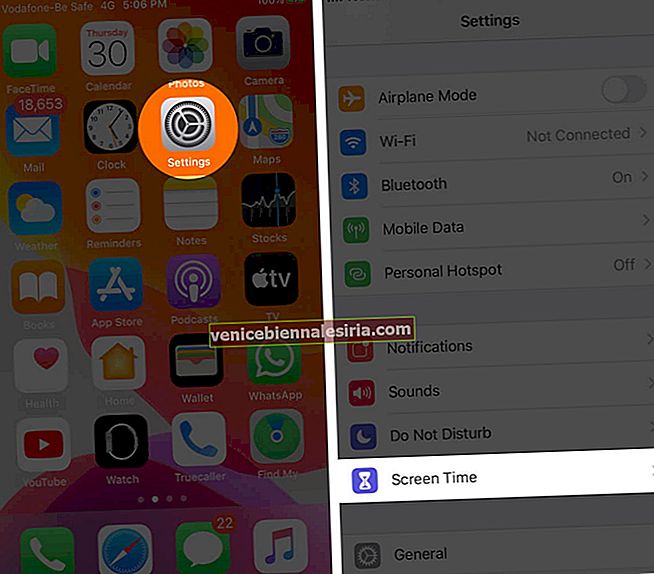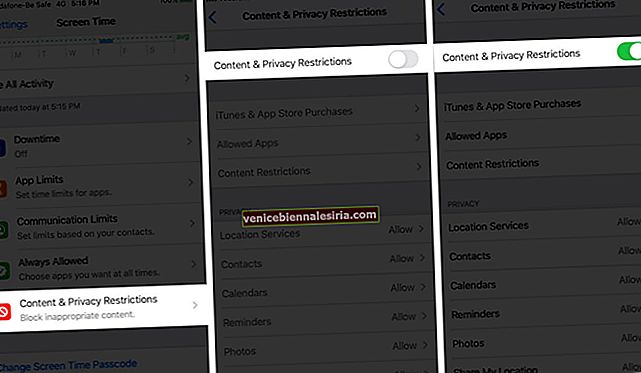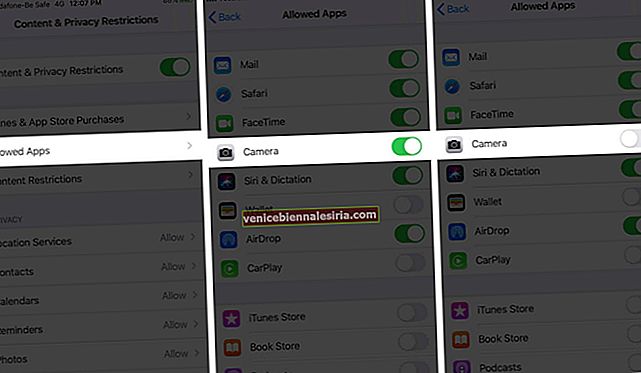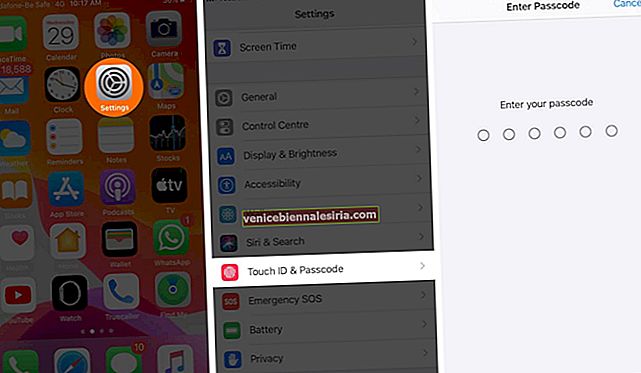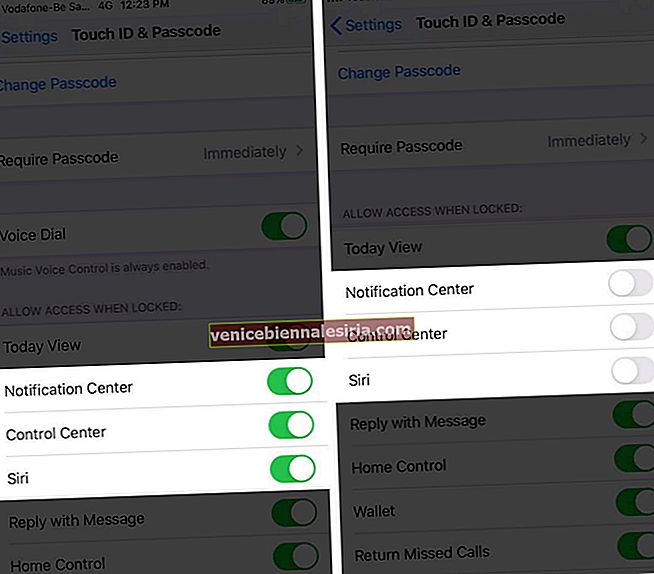Проведіть пальцем ліворуч на екрані блокування iPhone, щоб відкрити камеру. Ця функція швидкого доступу, як правило, дуже зручна, але вона може дратувати або небажана. Наприклад, оскільки додаток камери відкривається без розблокування телефону, кожен може отримати до нього доступ і робити несанкціоновані фотографії. Тому, можливо, ви захочете вимкнути камеру з екрана блокування iPhone, виконайте ці зручні кроки.
- Як видалити доступ до камери з екрана блокування iPhone в iOS 14/13
- Вимкніть Центр керування, Siri, Центр сповіщень із екрана блокування iPhone
Як видалити доступ до камери з екрана блокування iPhone в iOS 14/13
- Перейдіть до Налаштування → Час використання.
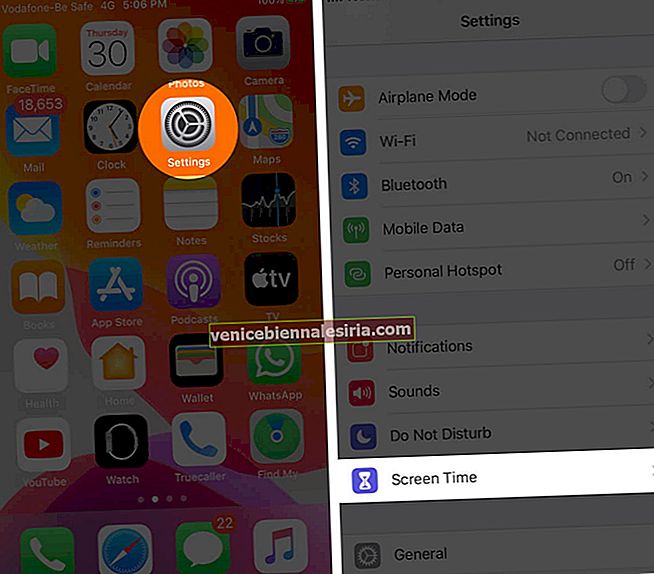
- Якщо ви вперше використовуєте екранний час, натисніть Увімкнути екранний час. Ви побачите короткий опис функції. Тепер натисніть Продовжити . Вас запитають, чи належить iPhone вам або вашим дітям. Виберіть відповідний параметр.
- Прокрутіть вниз, виберіть Обмеження вмісту та конфіденційності та ввімкніть його .
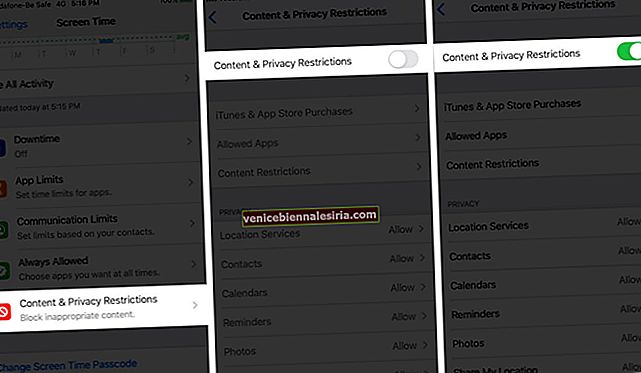
- Тепер на тому ж екрані натисніть Дозволені програми.
- Вимкніть камеру.
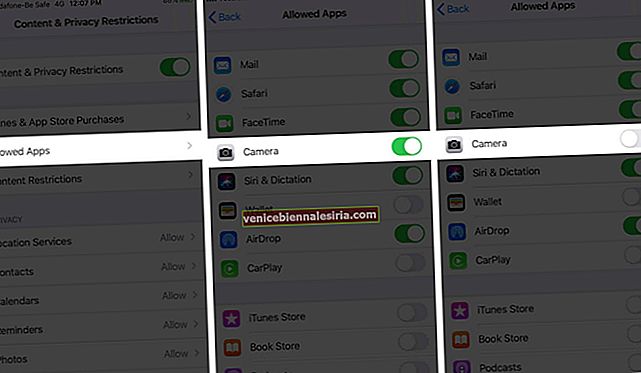
Це воно. Тепер, коли ви заблокуєте екран і проведіть пальцем ліворуч, програма камери більше не відкриватиметься.

Однак, коли ви використовуєте Screen Time, щоб вимкнути доступ до камери з екрана блокування iPhone, додаток камери також видаляється з головного екрана. Тож ви більше не зможете користуватися програмою взагалі. Але щоб не хвилюватися, є багато інших чудових програм для камер, які ви можете спробувати.
Звичайно, якщо ви хочете відновити доступ до камери за замовчуванням, просто виконайте наведені вище дії та увімкніть програму в розділі Дозволені програми.
Якщо на вашому iPhone працює iOS 11 або старішої версії, ви можете заборонити доступ до камери з екрана блокування вашого iPhone, увімкнувши обмеження.
Після налаштування обмежень виконайте наведені нижче дії.
- Відкрийте Налаштування на вашому iPhone
- Натисніть Загальне → Обмеження.
- Введіть свій пароль обмежень, який ви встановили під час увімкнення обмежень.
- Перемикання OFF на камери варіант.
Це воно! Відтепер Камера буде недоступна з екрана блокування, а також буде відсутня на вашому iPhone. Ви можете отримати його назад у будь-який час, повторивши наведені вище кроки та ввімкнувши опцію Камера.
Вимкніть Центр керування, Siri, Центр сповіщень із екрана блокування iPhone
iOS дозволяє вимкнути інші параметри блокування екрана, такі як Control Center, Today View, Siri, Notification Center тощо.
- Відкрийте програму Налаштування та торкніться Face ID & Passcode (або Touch ID & Passcode на старих пристроях).
- Введіть свій пароль .
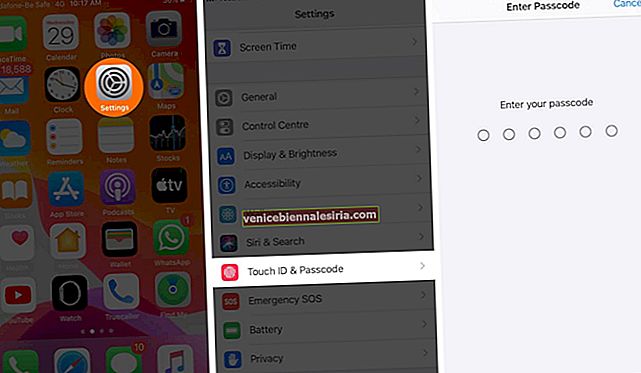
- Прокрутіть вниз і виберіть Дозволити доступ, коли заблоковано.
- Тут ви можете перемикати OFF в залежності від того функції , які ви хочете видалити з екрана блокування вашого iPhone в.
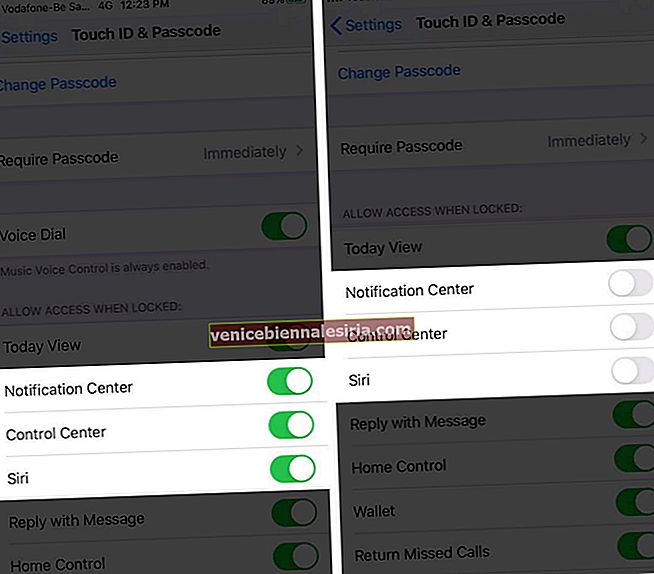
Пізніше легко перемикати функції, якщо ви хочете їх повернути. Крім того, видалення цих параметрів із екрана блокування не призведе до відключення їх на головному екрані. Тому вони залишаються доступними, як завжди, коли ви розблоковуєте телефон.
Підводячи підсумки
Ви віддаєте перевагу доступ до камери з екрана блокування, щоб миттєво робити фотографії? Або ви видалите його, щоб запобігти несанкціонованому або випадковому використанню? Поділіться своїми думками в коментарях нижче.
Можливо, ви захочете також переглянути ці повідомлення:
- Як захистити пропущені дзвінки з блокованого екрану iPhone
- Як скасувати та повторити введення тексту на iPad та iPhone
- iPhone Lockscreen Не відповідає: як це виправити?